以太网连接设置
N10连接以太网和3G的方法 New

原道数码专营店N10连接以太网以及3G的上网方法小贴士:连接网线上网有三个局限性的地方:首先对USB转以太网接口有一定的要求,所购买的USB转以太网接口需要符合以下三个以太网的芯片型号(M9620、AX8872B、SR9700),同时对OTG接口或者OTG线也有硬性的要求,最好是段而粗的OTG线。
最后对网络状况也有要求(一般来说不需要拨号的网络可以使用。
可以是自动获取IP的、或者是设置静态IP的)。
以太网的配置首先准备一个路由器,不论是普通有线路由器还是无线路由器都可,这里准备的是一台TP-LINK 的无线路由来做演示。
然后在准备一条网线,网线的长度根据自己上网的环境来决定。
这次有线上网的主角,USB转以太网接口把OTG数据接口接上USB转以太网接口上,接着再把网线接到以太网接口上,OTG数据接口的另一端连接到MID上。
这时候你的有线网络线路方面就算连接完成。
U9GT只要按上述方法连接上后,如果是动态地址就能自动连接上了,如果是静态地址则要按下述方法设置。
打开设置、选择无线和网络选择以太网设置勾选以太网(这里是自动打勾的)把以太网后面同样勾选为绿色,如果你家里或者办公的网络使用动态IP的话,就会自己连接上网络。
使用静态IP请继续往下看。
IP设置(使用静态IP的话,把使用静态IP勾选为绿色)如果设置了静态IP,你就需要自己手动输入IP地址、网关、子网掩码了、DNS。
这些配置都是根据你自己网络的配置而定的。
有线宽带连接上宽带后,机器屏幕的顶端同样会显现出一个图标,这个图标还不错,一个中括号里面有三个小点,表明这时候网络已连接。
附件:支持的USB转以太网接口列表。
目前只支持M9620、AX8872B、SR9700以太网的芯片型号。
3G上网配置你需要准备一个3G上网设备(包括3G网卡和3G数据卡)和一个OTG数据接口即可。
跟有线的连接一样,对OTG的接口或者OTG线也有要求,最好能跟其他的移动存储设备测试下,保证OTG接口或者线能正常使用。
以太网交换机设置
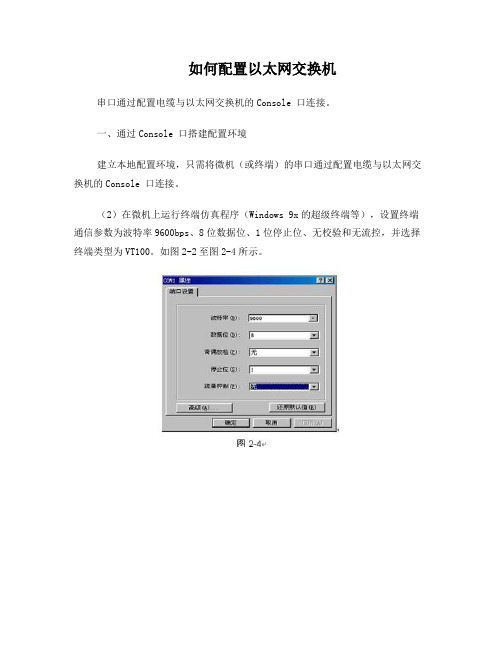
如何配置以太网交换机串口通过配置电缆与以太网交换机的Console 口连接。
一、通过Console 口搭建配置环境建立本地配置环境,只需将微机(或终端)的串口通过配置电缆与以太网交换机的Console 口连接。
(2)在微机上运行终端仿真程序(Windows 9x的超级终端等),设置终端通信参数为波特率9600bps、8位数据位、1位停止位、无校验和无流控,并选择终端类型为VT100。
如图2-2至图2-4所示。
(3)给以太网交换机通电,终端上显示以太网交换机的自检信息,自检结束后提示用户键入回车,之后将出现命令行提示符(如<Quidway>)。
(4)键入命令,配置以太网交换机或查看以太网交换机运行状态。
需要帮助可以随时键入“?”。
二、通过Telnet 搭建配置环境如果用户已经通过Console 口正确地配置了以太网交换机管理VLAN 接口的IP 地址(在VLAN 接口视图E下使用ip address 命令),并已指定与终端相连的以太网端口属于该管理VLAN(在VLAN 视图E下使用port 命令),这时可以利用Telnet 登录到以太网交换机,然后对以太网交换机进行配置。
(1)在通过Telnet 登录到以太网交换机之前,需要通过Console 口在交换机上配置欲登录的Telnet 用户名和认证口令。
说明:Telnet 用户登录时,默认需要进行口令认证,如果没有配置口令而进行Telnet登录,则系统会提示“password required, but none set.”。
可用下面的命令配置用户登录口令。
<Quidway> system-viewEnter system view, return user view with Ctrl+Z.[Quidway] user-interface vty 0[Quidway-ui-vty0] set authentication password simple xxxx(xxxx 是欲设置的Telnet 用户登录口令)(2)建立配置环境,只需将微机以太网口通过局域网与以太网交换机的以太网口连接。
罗克韦尔(AB)以太网通讯模块设置DNS服务器详解
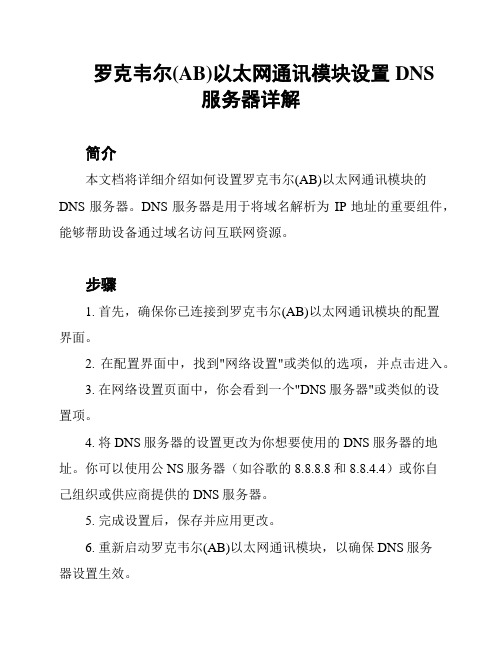
罗克韦尔(AB)以太网通讯模块设置DNS
服务器详解
简介
本文档将详细介绍如何设置罗克韦尔(AB)以太网通讯模块的DNS服务器。
DNS服务器是用于将域名解析为IP地址的重要组件,能够帮助设备通过域名访问互联网资源。
步骤
1. 首先,确保你已连接到罗克韦尔(AB)以太网通讯模块的配置
界面。
2. 在配置界面中,找到"网络设置"或类似的选项,并点击进入。
3. 在网络设置页面中,你会看到一个"DNS服务器"或类似的设
置项。
4. 将DNS服务器的设置更改为你想要使用的DNS服务器的地址。
你可以使用公NS服务器(如谷歌的8.8.8.8和8.8.4.4)或你自
己组织或供应商提供的DNS服务器。
5. 完成设置后,保存并应用更改。
6. 重新启动罗克韦尔(AB)以太网通讯模块,以确保DNS服务
器设置生效。
注意事项
- 在设置DNS服务器前,确保你已经获得了要使用的DNS服务器的准确地址。
- 如果你设置了多个DNS服务器地址,系统将按顺序尝试使用它们,直到成功解析域名或耗尽所有服务器。
- 如果你遇到任何网络连接问题,请确保你的设备连接正常,并检查DNS服务器设置是否正确。
希望以上内容对你设置罗克韦尔(AB)以太网通讯模块的DNS 服务器有所帮助。
如果你有其他问题,请随时提问。
三菱Q系列 以太网通信设置方法(内置以太网和外置以太网模块)
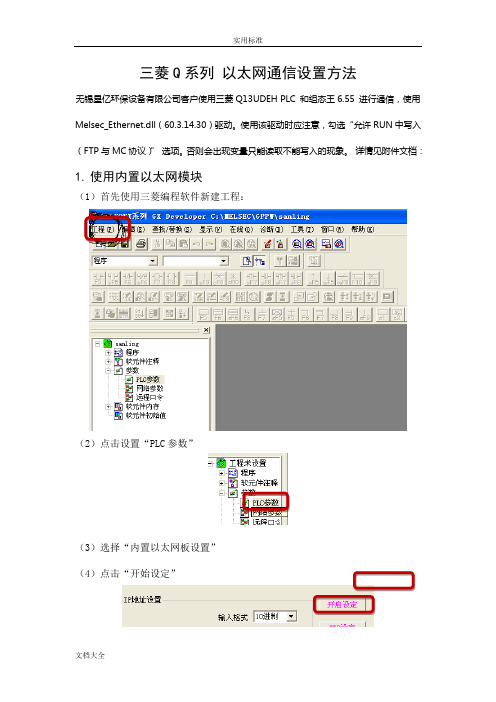
三菱Q系列以太网通信设置方法无锡星亿环保设备有限公司客户使用三菱Q13UDEH PLC 和组态王6.55 进行通信,使用Melsec_Ethernet.dll(60.3.14.30)驱动。
使用该驱动时应注意,勾选“允许RUN中写入(FTP与MC协议)”选项。
否则会出现变量只能读取不能写入的现象。
详情见附件文档:1.使用内置以太网模块(1)首先使用三菱编程软件新建工程:(2)点击设置“PLC参数”(3)选择“内置以太网板设置”(4)点击“开始设定”(5)设定内置以太网参数现象。
注意本站号:当打开时是10进制,这里必须把10进制转化成16进制,以方便组态王中使用。
填写PLC 端口号选取MC 协议2.使用外置以太网模块(1)第一个步骤同使用内置以太网模块,本例以外置以太网模块QJ17E71-100为例;(2)设置“网络参数”(3)点击“MELSECNET/以太网”(4)配置外置以太网模块可按照实际情况选择上图中的“网络类型”,“起始I/O号”,“网络号”,“组号”,“站号”,并选择对应“模式”。
(5)点击“操作设置”(6)点击“初始设置”红色框选中的选项请填写较小的数值(7)点击“打开设置”上图是选择TCP通讯协议时的情况,图中铅笔圈定的两个地方要注意,第一处一定要选“有顺序”否则会引起通讯失败,第二处一定要选“确认”,这样才能与上一图中的设置相对应,否则会导致通讯恢复需要很长时间。
当选择TCP通讯协议时最后一位一定要设为1,因为1代表TCP通信协议选择UDP通讯协议时三处红色框之处都要注意,第一处同样要选确认,理由同上,第二处和第三处没有确定的值,一般建议最好使用700以后的端口。
这里要强调的是当我们选择设备时,设置设备地址时地址中的端口值要与此图一致,如下图(8)点击传输设置以太网板以太网模块(9)选择“以太网板”此处要在注意协议的选择,如果不能和地址中的最后一项相对应(0代表UDP通讯,1代表TCP通讯)则会导致通讯失败。
西门子以太网通讯设置
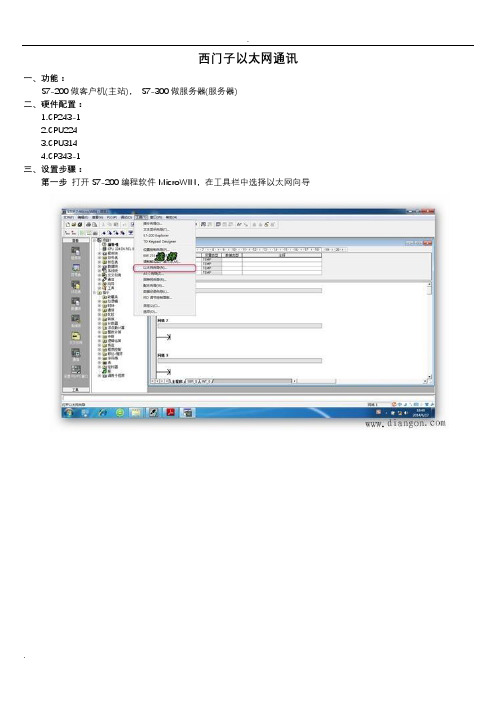
西门子以太网通讯一、功能:S7-200做客户机(主站),S7-300做服务器(服务器)二、硬件配置:1.CP243-12.CPU2243.CPU3144.CP343-1三、设置步骤:第一步打开S7-200编程软件MicroWIN,在工具栏中选择以太网向导第二步读取CP243-1【以太网模块】。
注意:PC与S7-200连接正常才能读取到第三步选择以太网模块第四步输入【CP243-1 】的IP地址192.168.0.50 注意IP设置与S7-300侧要在同一个网段第五步配置连接数【最多连接8路】以太网模块要占用地址,建议放在最后插槽连接数:根据实际的连接数配置第六步1.选择客户机连接【s7-200为客户机】2.【03.02】----03:单边通信02: S7-300CPU模块的插槽号【10:00】----1:固定0:连接号00:s7-200CPU模块的位置3. 输入CP343-1的IP地址【在S7-300的硬件组态中设置】4. 单击“数据传输”,进入配置窗口。
注意:连接号一定要记住,在编程的时候会应用到第七步1.选择向服务器读取数据2.选择读取数据的大小【最大212个字节】3.数据的对应关系。
【把S7-300“DB10.DBB0开始的10个字节”的数据读取到本地“VB0开始的10个字节”中】4.配置完后点击【新转输】注意:传输号要记住,在编程中要应用到第八步1. 选择向服务器写入数据2. 选择写入数据的大小【最大212个字节】3. 数据的对应关系。
【把本地“VB10开始的10个字节”的数据写入到S7-300“DB10.DBB10开始的10个字节”中】4.配置完后点击确认注意:传输号要记住,在编程中要应用到第九步选择保护[通信子程序在S7-200占用的V区地址,不能与编写程序时用的V区地址重复]第十步配置完后点击【下一步】第十一步完成以太网通信配置点击【完成】第十二步在S7-200中编写以太网通信程序Chan_ID 连接号【地址在以太网配置完后自动生成,可以在符号表中查看】Data 转输号【地址在以太网配置完后自动生成,可以在符号表中查看】START发送、接收不能同时进行【自振荡比较来错开控制】Abort为“1”时取消S7-200做客户机:S7-300侧不需要写程序,只要把硬件组态正确,以太网模块的IP设置与S7-200以太网向导中配置的保持一致,此外还要建立与S7-200数据传输大小相对应的DB块。
MFC以太网连接步骤

1.设置电脑IP,与MFC处于同一网段,具体设置如下 IP:192.168.2.2 子网掩码:255.255.255.0
2.用普通网线将电脑与MFC相连接网线接口3.打开IE浏览器,输入MFC地址:192.168.2.155 登陆MFC,界面如下
4.进入Ploty页面 右侧按住CTRL,多项选择所需记录参数(flow和set_point) 5.点击start按钮开始抓取数据
6. 保存记录数据,点击”save to file”按钮保存刚刚记录数据
说明: 1.使用Plot功能,时电脑必须安装JAVA软件,如果没有必须安装, 请到以下地址下载 /zh_CN/download/manual.jsp 2. 如果”save to file”报错,请将”.java.policy”存放到 “C:\Documents and Settings\Username(当前电脑用户名)” “save to file”存放路径必须选择” “C:\ToolWeb\“ 如果没有改文件 夹,请新建该文件夹
以太网功能的操作方法
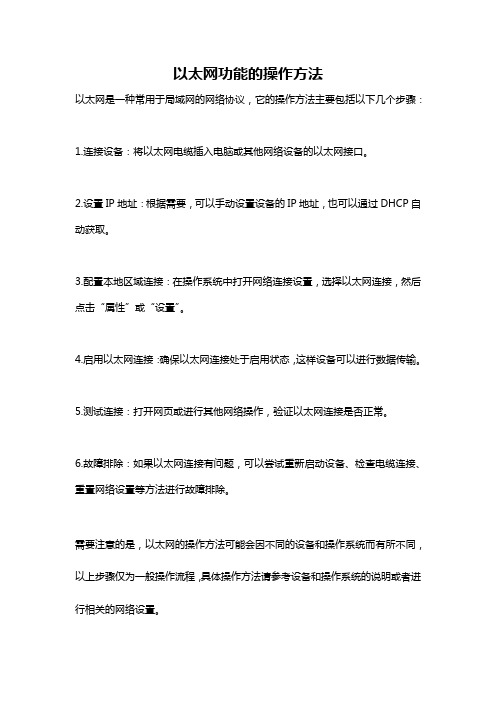
以太网功能的操作方法
以太网是一种常用于局域网的网络协议,它的操作方法主要包括以下几个步骤:
1.连接设备:将以太网电缆插入电脑或其他网络设备的以太网接口。
2.设置IP地址:根据需要,可以手动设置设备的IP地址,也可以通过DHCP自动获取。
3.配置本地区域连接:在操作系统中打开网络连接设置,选择以太网连接,然后点击“属性”或“设置”。
4.启用以太网连接:确保以太网连接处于启用状态,这样设备可以进行数据传输。
5.测试连接:打开网页或进行其他网络操作,验证以太网连接是否正常。
6.故障排除:如果以太网连接有问题,可以尝试重新启动设备、检查电缆连接、重置网络设置等方法进行故障排除。
需要注意的是,以太网的操作方法可能会因不同的设备和操作系统而有所不同,以上步骤仅为一般操作流程,具体操作方法请参考设备和操作系统的说明或者进行相关的网络设置。
Mac系统的网络设置与连接技巧

Mac系统的网络设置与连接技巧Mac系统是一款功能强大的操作系统,网络设置和连接是使用Mac电脑的基本操作之一。
在本文中,将介绍一些Mac系统的网络设置和连接技巧,帮助您更好地配置和优化您的网络连接。
一、Wi-Fi网络设置1. 打开系统偏好设置:点击屏幕左上角的苹果图标,选择“系统偏好设置”。
2. 进入网络设置:在系统偏好设置窗口中,点击“网络”图标。
3. 选择Wi-Fi选项:在网络设置窗口左侧列表中,选择“Wi-Fi”选项。
4. 连接Wi-Fi网络:在右侧的Wi-Fi网络列表中,选择您要连接的网络,并输入网络密码。
5. 自动连接可用网络:勾选“自动连接可用网络”选项,以便下次自动连接已知Wi-Fi网络。
二、以太网连接设置1. 打开系统偏好设置:点击屏幕左上角的苹果图标,选择“系统偏好设置”。
2. 进入网络设置:在系统偏好设置窗口中,点击“网络”图标。
3. 选择以太网选项:在网络设置窗口左侧列表中,选择“以太网”选项。
4. 连接以太网网络:在右侧的“配置IPv4”下拉菜单中,选择“使用DHCP”以获得自动网络配置。
5. 自定义以太网连接:如果您需要手动配置以太网连接,可以选择“手动”并输入相关网络信息。
三、网络高级设置1. 打开系统偏好设置:点击屏幕左上角的苹果图标,选择“系统偏好设置”。
2. 进入网络设置:在系统偏好设置窗口中,点击“网络”图标。
3. 选择高级设置:在网络设置窗口中,点击“高级”按钮。
4. 配置DNS服务器:在高级设置窗口的“DNS”选项卡中,可以手动配置首选和备用的DNS服务器地址。
5. 配置代理服务器:在高级设置窗口的“代理”选项卡中,可以设置Web代理、安全Web代理和FTP代理。
四、连接网络打印机1. 打开系统偏好设置:点击屏幕左上角的苹果图标,选择“系统偏好设置”。
2. 进入打印机设置:在系统偏好设置窗口中,点击“打印机与扫描仪”图标。
3. 添加网络打印机:点击“+”按钮,选择“添加打印机或扫描仪”。
